Что такое ntfs exe
Обновлено: 06.07.2024
Ошибка NTFS Fi l e System в Windows — это не что ино е, как ошибка чтения файла ntfs.sys, следствием чего является известный многим «Синий экран смерти». В любой Винде наличие такой ошибки означает следующее — присутствие проблемы в жестком диске или твердотельном накопителе. Очень редко эта ошибка появляется из-за программного сбоя после установки какой-то программы , и еще реже такая ошибка может означать физическую неисправность вашего компьютера. В зависимости от причины возникновения ошибки определяется возможность или невозможность ремонта или его тяжесть.
Почему возникает код ошибки NTFS File System?
- поврежденный жесткий диск компьютера или как минимум есть поврежденные битые сектора;
- отсутствует или ча щ е поврежден драйвер SCSI и/или IDE;
- нет свободной памяти в объеме жесткого диска, что нарушает нормальную работу операционной системы установленных программ;
- неправильно прошита материнская плата;
- последствия зараженного вирусами компьютера;
- повреждения разъемов у материнской платы;
- и множество других проблем.
Как исправляется ошибка NTFS File System?
- Когда ПК включается , и Windows удается загрузиться до «Рабочего стола»;
- Когда операционная система не запускается.
Ошибка NTFS File System появилась, но доступ к системе есть
- Откройте меню «Пуск» в левом нижнем углу (если у вас стандартное расположение рабочей панели);
- Найдите в представленном меню графу «Командная строка» (обязательно с правами администратора, если у вас несколько пользователей);
- Нужно вписать в консоль следующую команду: chkdsk/f/r. Впишите и нажмите «Enter»;
- Начнется довольно долгая процедура. Дождитесь , пока закончится , и отправляйте компьютер на перезагрузку.
Нет доступа к системе, Windows не загружается, а код ошибки ntfs file system есть
- Нужно создать загрузочный носитель с вашей системой Windows 7, 8, 10. Подойдет как USB , так и CD-диск. Тут на ваше усмотрение.
- Теперь нужно загрузиться с установочного носителя, который вы сделали , и дойти , пока не появи тся окно с кнопкой «Установить».
- На м н ен ужно устанавливать. Там же чуть ниже будет кнопка «Восстановление системы». Нажмите не нее.
- Перед вами откроется несколько разделов. Нас интересует раздел «Поиск и устранение неисправностей». Выбирайте его.
- Там вам нужно будет найти «Дополнительные параметры». Кликайте.
- Теперь найдите кнопку «Командная строка». Нажмите на нее.
- Откроется консоль, вам нужно будет ввести все ту же команду: chkdsk/f/r. Введите и нажмите «Enter».
- Отправьте компьютер на перезагрузку и дождитесь , пока закончи тся проверка жесткого диска вашего компьютера.
- Попробуйте войти в «Восстановление системы» и восстановиться при перезагрузке , использу я точку восстановления или загрузочный носитель.
- Если до сих пор ничего н е помогло, тогда переустановите Windows.
Мы будем очень благодарны
если под понравившемся материалом Вы нажмёте одну из кнопок социальных сетей и поделитесь с друзьями.
Причины ошибки NTFS_FILE_SYSTEM
Чаще всего ошибка чтения файла NTFS.sys появляется после установки нового накопителя в компьютер, на котором уже есть операционная система. В такой ситуации достаточно обновить или установить отдельный драйвер, предназначенный специально для нового накопителя.
Однако ошибка невозможности чтения файла NTFS.sys, также обозначающаяся кодом 0x00000024, может свидетельствовать и о других программных и аппаратных проблемах. К первым относятся:
- нарушение целостности системных файлов ОС;
- сбой базовых настроек операционной системы;
- повреждение, неправильная установка или отсутствие драйверов для работы с накопителями данных;
- последствия заражения ПК вирусами.

В список аппаратных проблем можно включить:
- повреждение разъемов подключения на накопителях или на материнской плате;
- повреждение кабеля SATA или IDE;
- повреждение кабеля питания накопителя;
- вышедшие из строя комплектующие жесткого диска;
- деградация чипов памяти на твердотельном накопителе и прочие.
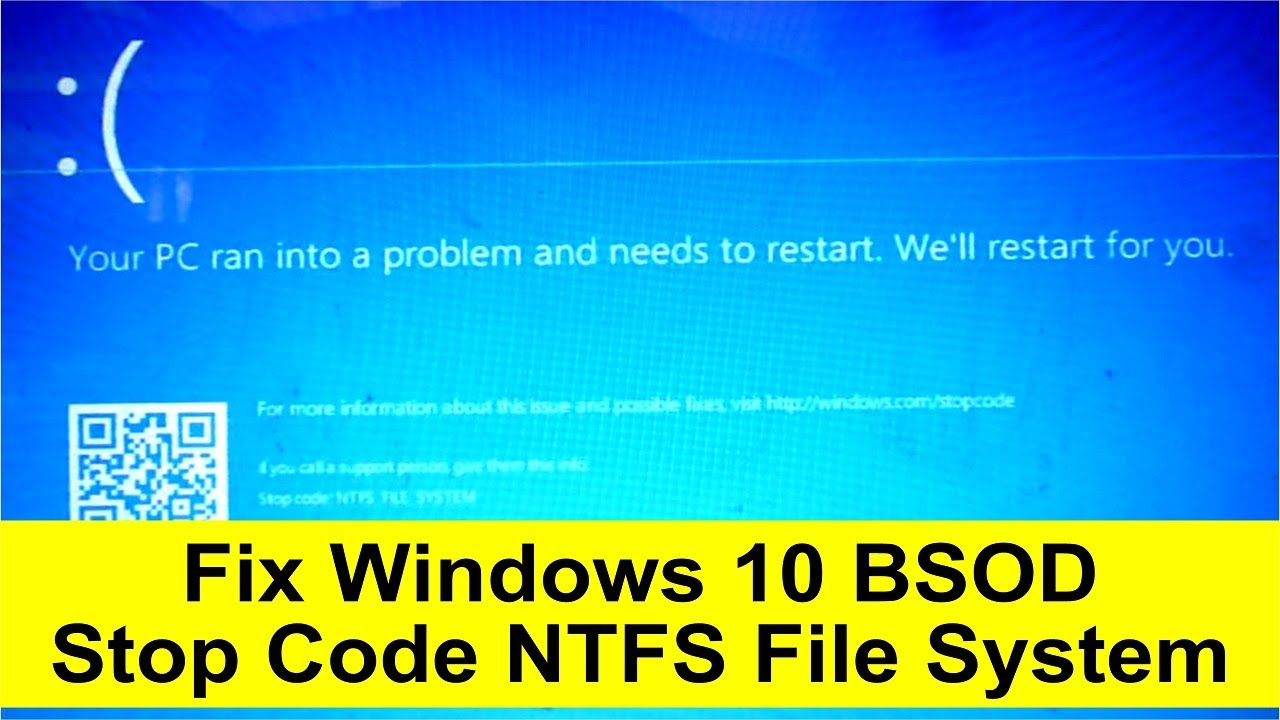
Методы решения проблемы
Решить проблему чтения файла NTFS.sys, вызывающую БСОД (с англ. «Blue Screed of Death», что дословно переводится как «синий экран смерти»), удается не всегда. Если причиной ее появления является аппаратная неисправность, то устранить проблему никаким другим способом, кроме починки накопителя, что возможно далеко не всегда, не удастся.
Однако, в любом случае, стоит попробовать следующие манипуляции: проверить секторы накопителя на предмет ошибок, восстановить поврежденный файл или переустановить драйвера устройства.
Если причина возникновения ошибки вызвана программными сбоями, системными ошибками или отсутствием подходящих драйверов, то после проделанных манипуляций пользователю удастся восстановить стабильную работу накопителя.
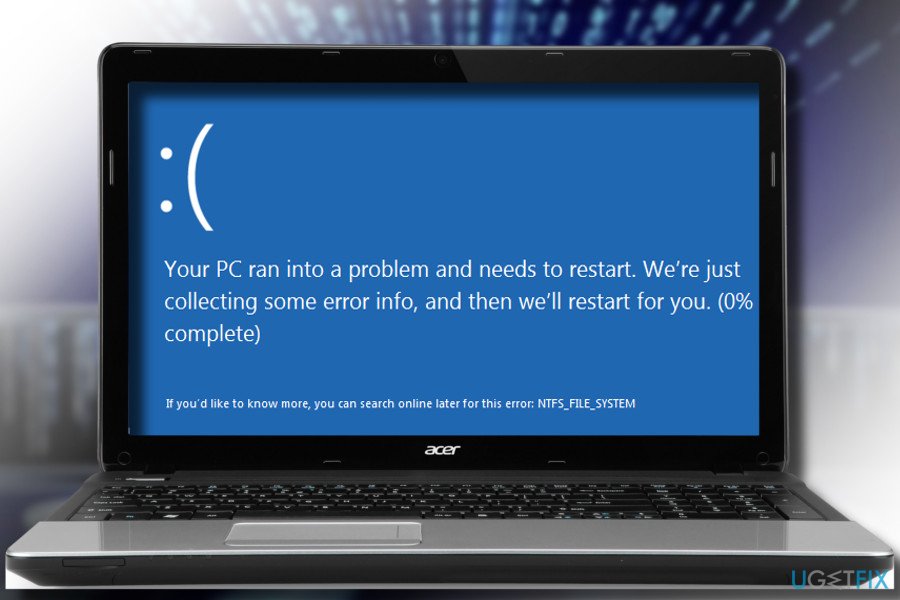
Проверка диска
Если на экране BSOD появился код остановки работы систем 0х00000024, то можно попробовать решить проблему посредством проверки секторов накопителя на ошибки. Если после сбора информации о проблеме система запустилась, то это можно сделать следующим образом:

- Нажать правой клавишей на раздел «С» и выбрать вариант «Свойства».
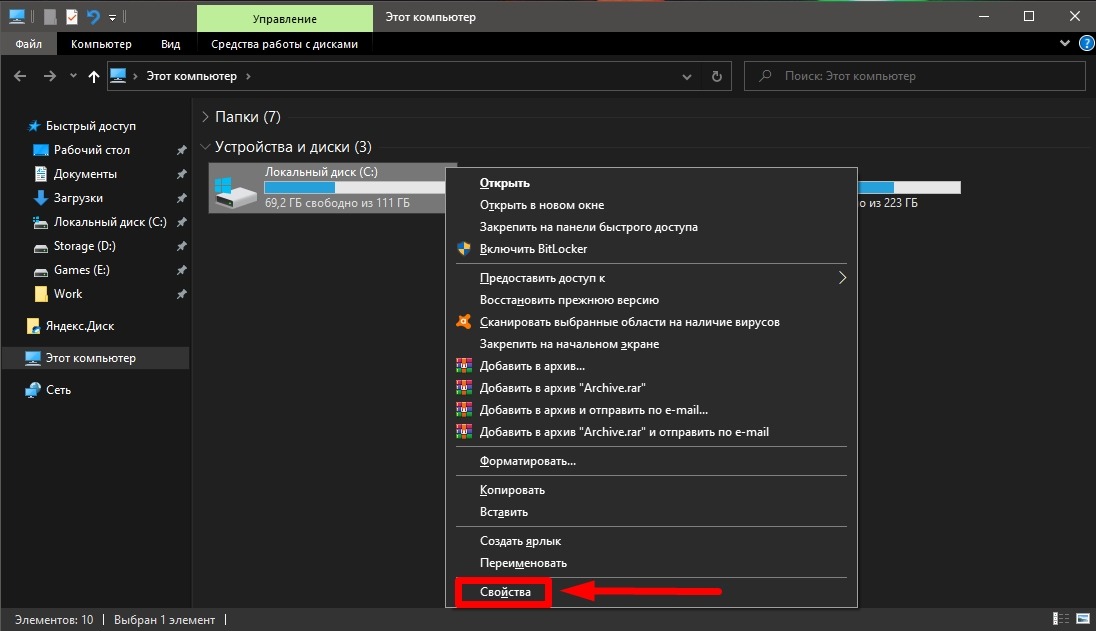
- Перейти в раздел «Сервис» и запустить проверку диска, предварительно проставив все галочки (в поздних версиях Windows 10 настройка дополнительных параметров перед запуском проверки не требуется).
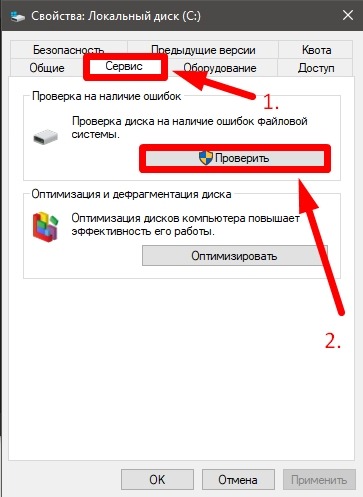
Если запуск системы был неудачен, то перед пользователем появится окно восстановления. Тогда следует:
- Перейти в раздел дополнительных параметров.
- Выбрать вариант «Командная строка».

- Ввести команду без кавычек «chkdsk C: /f /r» и нажать клавишу «Enter».
- Дождаться завершения проверки и попытаться запустить систему.

Восстановление системного файла
- Открыть консоль:
- если доступ в систему есть, то это можно сделать, набрав в поиске CMD.exe и выбрав вариант запуска с правами Администратора;
- если доступа в систему нет, то это можно сделать на экране восстановления, перейдя в раздел дополнительных параметров и выбрав пункт «Командная строка».
![screenshot_9]()
- Поочередно ввести команды без кавычек «>sfc», затем «/scannow».
- Дождаться завершения процедуры и перезагрузить/запустить операционную систему.
![screenshot_10]()
Удаление устройства
Способ удаления устройства для чистой установки драйверов поможет только в том случае, если ошибка появилась после установки нового накопителя (HDD, Sata SSD или M2SSD). При таких обстоятельствах после синего экрана ПК, в любом случае, запустится до Рабочего стола.
![screenshot_11]()
При выполнении всех операций важно не обращаться к новому накопителю (не открывать его в компьютере, не копировать туда файлы).
Для восстановления драйвера потребуется:
- Открыть Диспетчер устройств. Открыть меню Выполнить («Win+R»), ввести без кавычек «devmgmt.msc» и нажать клавишу «Enter».
- Развернуть список «Контроллеры IDE ATA/ATAPI» и для каждого пункта нажать правую клавишу мыши и выбрать вариант удаления устройства.
- Перезагрузить ПК. Система сама в автоматическом режиме установит новые драйверы.
![screenshot_13]()
На заметку: если после перезагрузки в Диспетчере устройств напротив контроллеров стоит восклицательный знак или же в списке появится неизвестное устройство, при этом доступа к накопителю в компьютере не будет, то пользователю придется самостоятельно загрузить и установить драйвер с официального сайта производителя накопителя.
ntfs98.exe это исполняемый файл, который является частью Внутри Microsoft Windows 2000 Третье издание разработанный Microsoft, Версия программного обеспечения для Windows: 1.0.0.0 обычно 992630 в байтах, но у вас может отличаться версия.
Расширение .exe имени файла отображает исполняемый файл. В некоторых случаях исполняемые файлы могут повредить ваш компьютер. Пожалуйста, прочитайте следующее, чтобы решить для себя, является ли ntfs98.exe Файл на вашем компьютере - это вирус или вредоносная программа, которую вы должны удалить, или, если это действительно допустимый файл операционной системы Windows или надежное приложение.
![Это ntfs98.exe вирус или вредоносное ПО?]()
Ntfs98.exe безопасный или это вирус или вредоносная программа?
Первое, что поможет вам определить, является ли тот или иной файл законным процессом Windows или вирусом, это местоположение самого исполняемого файла. Например, для ntfs98.exe его путь будет примерно таким: C: \ Program Files \ Microsoft \ Inside Microsoft Windows 2000, третье издание \ ntfs98.exe
Чтобы определить его путь, откройте диспетчер задач, перейдите в «Просмотр» -> «Выбрать столбцы» и выберите «Имя пути к изображению», чтобы добавить столбец местоположения в диспетчер задач. Если вы обнаружите здесь подозрительный каталог, возможно, стоит дополнительно изучить этот процесс.
Еще один инструмент, который иногда может помочь вам обнаружить плохие процессы, - это Microsoft Process Explorer. Запустите программу (не требует установки) и активируйте «Проверить легенды» в разделе «Параметры». Теперь перейдите в View -> Select Columns и добавьте «Verified Signer» в качестве одного из столбцов.
Если статус процесса «Проверенная подписывающая сторона» указан как «Невозможно проверить», вам следует взглянуть на процесс. Не все хорошие процессы Windows имеют метку проверенной подписи, но ни один из плохих.
Наиболее важные факты о ntfs98.exe:
- Имя: ntfs98.exe
- Программного обеспечения: Внутри Microsoft Windows 2000 Третье издание
- Издатель: Microsoft
- Ожидаемое местоположение: C: \ Program Files \ Microsoft \ Inside Microsoft Windows 2000, третье издание \ подпапке
- Ожидаемый полный путь: C: \ Program Files \ Microsoft \ Inside Microsoft Windows 2000, третье издание \ ntfs98.exe
- SHA1: 8D3E0C0E2EF8E5C6F119FF219E50785E26192CB4
- SHA256:
- MD5: 1F3E2EF2C2A41B724C98F5083BCF505A
- Известно, что до 992630 размер байт в большинстве Windows;
Если у вас возникли какие-либо трудности с этим исполняемым файлом, перед удалением ntfs98.exe вы должны определить, заслуживает ли он доверия. Для этого найдите этот процесс в диспетчере задач.
Найти его местоположение и сравнить размер и т. Д. С приведенными выше фактами
Кроме того, функциональность вируса может сама влиять на удаление ntfs98.exe. В этом случае вы должны включить Безопасный режим с поддержкой сети - безопасная среда, которая отключает большинство процессов и загружает только самые необходимые службы и драйверы. Когда вы можете запустить программу безопасности и полный анализ системы.
Могу ли я удалить или удалить ntfs98.exe?
Не следует удалять безопасный исполняемый файл без уважительной причины, так как это может повлиять на производительность любых связанных программ, использующих этот файл. Не забывайте регулярно обновлять программное обеспечение и программы, чтобы избежать будущих проблем, вызванных поврежденными файлами. Что касается проблем с функциональностью программного обеспечения, проверяйте обновления драйверов и программного обеспечения чаще, чтобы избежать или вообще не возникало таких проблем.
Лучшая диагностика для этих подозрительных файлов - полный системный анализ с ASR Pro or это антивирус и средство для удаления вредоносных программ, Если файл классифицирован как вредоносный, эти приложения также удалят ntfs98.exe и избавятся от связанных вредоносных программ.
Однако, если это не вирус, и вам нужно удалить ntfs98.exe, вы можете удалить Inside Microsoft Windows 2000 Third Edition со своего компьютера, используя его деинсталлятор. Если вы не можете найти его деинсталлятор, вам может понадобиться удалить Inside Microsoft Windows 2000 Third Edition, чтобы полностью удалить ntfs98.exe. Вы можете использовать функцию «Установка и удаление программ» на панели управления Windows.
- 1. в Меню Пуск (для Windows 8 щелкните правой кнопкой мыши в нижнем левом углу экрана), нажмите Панель управления, а затем под Программы:
o Windows Vista / 7 / 8.1 / 10: нажмите Удаление программы.
o Windows XP: нажмите Установка и удаление программ.
- 2. Когда вы найдете программу Внутри Microsoft Windows 2000 Третье изданиещелкните по нему, а затем:
o Windows Vista / 7 / 8.1 / 10: нажмите Удалить.
o Windows XP: нажмите Удалить or Изменить / Удалить вкладка (справа от программы).
- 3. Следуйте инструкциям по удалению Внутри Microsoft Windows 2000 Третье издание.
Наиболее распространенные ошибки ntfs98.exe, которые могут возникнуть:
• "Ошибка приложения ntfs98.exe."
• «Ошибка ntfs98.exe».
• «Возникла ошибка в приложении ntfs98.exe. Приложение будет закрыто. Приносим извинения за неудобства».
• «ntfs98.exe не является допустимым приложением Win32».
• «ntfs98.exe не запущен».
• «ntfs98.exe не найден».
• «Не удается найти ntfs98.exe.»
• «Ошибка запуска программы: ntfs98.exe.»
• «Неверный путь к приложению: ntfs98.exe.»Аккуратный и опрятный компьютер - это один из лучших способов избежать проблем с ntfs98.exe. Это означает выполнение сканирования на наличие вредоносных программ, очистку жесткого диска cleanmgr и ПФС / SCANNOWудаление ненужных программ, мониторинг любых автозапускаемых программ (с помощью msconfig) и включение автоматических обновлений Windows. Не забывайте всегда делать регулярные резервные копии или хотя бы определять точки восстановления.
Если у вас возникла более серьезная проблема, постарайтесь запомнить последнее, что вы сделали, или последнее, что вы установили перед проблемой. Использовать resmon Команда для определения процессов, вызывающих вашу проблему. Даже в случае серьезных проблем вместо переустановки Windows вы должны попытаться восстановить вашу установку или, в случае Windows 8, выполнив команду DISM.exe / Online / Очистка-изображение / Восстановить здоровье, Это позволяет восстановить операционную систему без потери данных.
Чтобы помочь вам проанализировать процесс ntfs98.exe на вашем компьютере, вам могут пригодиться следующие программы: Менеджер задач безопасности отображает все запущенные задачи Windows, включая встроенные скрытые процессы, такие как мониторинг клавиатуры и браузера или записи автозапуска. Единый рейтинг риска безопасности указывает на вероятность того, что это шпионское ПО, вредоносное ПО или потенциальный троянский конь. Это антивирус обнаруживает и удаляет со своего жесткого диска шпионское и рекламное ПО, трояны, кейлоггеры, вредоносное ПО и трекеры.
Обновлено ноябрь 2021 г .:
Мы рекомендуем вам попробовать этот новый инструмент. Он исправляет множество компьютерных ошибок, а также защищает от таких вещей, как потеря файлов, вредоносное ПО, сбои оборудования и оптимизирует ваш компьютер для максимальной производительности. Это исправило наш компьютер быстрее, чем делать это вручную:
![скачать]()
(опциональное предложение для Reimage - Cайт | Лицензионное соглашение | Политика конфиденциальности | Удалить)Загрузите или переустановите ntfs98.exe
Информация об операционной системе
Ошибки ntfs98.exe могут появляться в любых из нижеперечисленных операционных систем Microsoft Windows:
Последнее обновление: 07/01/2021 [Время на прочтение:
Файлы NT File System Driver, такие как ntfs.sys, считаются разновидностью файла Win64 EXE (Драйвер). Они соотносятся с расширением SYS, разработанным компанией Microsoft для Microsoft® Windows® Operating System.
Выпуск ntfs.sys для Windows состоялся 10/25/2001 в Windows XP. Последним обновлением версии [v10.0.16299.1059 (WinBuild.160101.0800)] для Microsoft Office Access 2010 является 14, выпущенное 07/04/2011. Файл ntfs.sys входит в состав Windows 10, Windows 8.1 и Windows 8.
В этой статье приведены подробные сведения о ntfs.sys, руководство по устранению неполадок с файлом SYS и список версий, доступных для бесплатной загрузки.
![]()
![]()
![]()
Совместимость с Windows 10, 8, 7, Vista, XP и 2000
Средняя оценка пользователей
Сведения о разработчике и ПО Разработчик ПО: Microsoft Corporation Программа: Microsoft® Windows® Operating System Авторское право: © Microsoft Corporation. All rights reserved. Сведения о файле Набор символов: Unicode Код языка: English (U.S.) Флаги файлов: (none) Маска флагов файлов: 0x003f Точка входа: 0x22a010 Размер кода: 1989120 Информация о файле Описание Размер файла: 2.3 MB Дата и время изменения файла: 2020:03:04 15:22:05+00:00 Тип файла: Win64 EXE Тип MIME: application/octet-stream Тип компьютера: AMD AMD64 Метка времени: 1980:02:10 09:03:34+00:00 Тип PE: PE32+ Версия компоновщика: 14.10 Размер кода: 1989120 Размер инициализированных данных: 422400 Размер неинициализированных данных: 0 Точка входа: 0x22a010 Версия ОС: 10.0 Версия образа: 10.0 Версия подсистемы: 10.0 Подсистема: Native Номер версии файла: 10.0.16299.1059 Номер версии продукта: 10.0.16299.1059 Маска флагов файлов: 0x003f Флаги файлов: (none) Файловая ОС: Windows NT 32-bit Тип объектного файла: Driver Подтип файла: 7 Код языка: English (U.S.) Набор символов: Unicode Наименование компании: Microsoft Corporation Описание файла: NT File System Driver Версия файла: 10.0.16299.1059 (WinBuild.160101.0800) Внутреннее имя: ntfs.sys Авторское право: © Microsoft Corporation. All rights reserved. Название продукта: Microsoft® Windows® Operating System Версия продукта: 10.0.16299.1059 ✻ Фрагменты данных файлов предоставлены участником Exiftool (Phil Harvey) и распространяются под лицензией Perl Artistic.
Ntfs.sys — ошибки «синего экрана» (BSOD)
Существует ряд причин, по которым вы можете столкнуться с проблемами с ntfs.sys. Большинство проблем с файлами SYS связаны с ошибками «синего экрана» (BSOD). Эти типы ошибок ntfs.sys могут быть вызваны аппаратными проблемами, устаревшей прошивкой, поврежденными драйверами или другими проблемами, связанными с программным обеспечением (например, обновление Microsoft Office Access 2010). В число этих ошибок входят:
- Не удается найти ntfs.sys.
- Не удалось загрузить ntfs.sys.
- Файл ntfs.sys отсутствует или поврежден.
- Windows не удалось запустить — ntfs.sys.
![]()
Обнаружена проблема, в результате которой ОС Windows завершила работу, чтобы предотвратить повреждение компьютера. По всей видимости, причиной проблемы стал следующий файл: ntfs.sys.
:( На вашем ПК возникла проблема, которую не удалось устранить, и его необходимо перезагрузить. Сведения об ошибке можно найти в Интернете: [BSOD] (ntfs.sys).
STOP 0×0000007A: KERNEL DATA INPAGE (ntfs.sys)
STOP 0x0000003B: SYSTEM SERVICE EXCEPTION (ntfs.sys)
STOP 0x0000001E: KMODE EXCEPTION NOT HANDLED (ntfs.sys)
STOP 0x0000007E: SYSTEM THREAD EXCEPTION NOT HANDLED (ntfs.sys)
STOP 0x00000050: PAGE FAULT IN A NONPAGED AREA (ntfs.sys)
STOP 0x0000000A: IRQL NOT LESS EQUAL (ntfs.sys)Крайне важно устранять ошибки «синего экрана»
В большинстве случаев ошибки BSOD ntfs.sys возникают после установки нового оборудования, программного обеспечения (Microsoft Office Access 2010) или выполнения неудачного обновления Windows. В остальных случаях к ошибке «синего экрана» ntfs.sys может привести повреждение программного обеспечения, вызванное заражением вредоносным программным обеспечением. Таким образом, крайне важно, чтобы антивирус постоянно поддерживался в актуальном состоянии и регулярно проводил сканирование системы.
![]()
СОВЕТ ОТ СПЕЦИАЛИСТА: Как показывает опыт, целесообразно всегда создавать резервную копию системы Windows и (или) точку восстановления системы, прежде чем вносить какие-либо изменения в аппаратное или программное обеспечение на компьютере. Таким образом, в случае неблагоприятного поворота событий и возникновения связанной с файлом ntfs.sys ошибки «синего экрана» после недавних изменений можно восстановить систему в предыдущее состояние.
Шаг 1. Восстановите компьютер до последней точки восстановления, «моментального снимка» или образа резервной копии, которые предшествуют появлению ошибки.
Чтобы начать восстановление системы (Windows XP, Vista, 7, 8 и 10):
Если на этапе 1 не удается устранить ошибку ntfs.sys, перейдите к шагу 2 ниже.
![]()
Шаг 2. Если вы недавно установили приложение Microsoft Office Access 2010 (или схожее программное обеспечение), удалите его, затем попробуйте переустановить Microsoft Office Access 2010.
Чтобы удалить программное обеспечение Microsoft Office Access 2010, выполните следующие инструкции (Windows XP, Vista, 7, 8 и 10):
После полного удаления приложения следует перезагрузить ПК и заново установить Microsoft Office Access 2010.
Если на этапе 2 также не удается устранить ошибку ntfs.sys, перейдите к шагу 3 ниже.
![]()
Microsoft Office Access 2010 14
Шаг 3. Выполните обновление Windows.
![]()
Если ни один из предыдущих трех шагов по устранению неполадок не разрешил проблему, можно попробовать более агрессивный подход (примечание: не рекомендуется пользователям ПК начального уровня), загрузив и заменив соответствующую версию файла ntfs.sys. Мы храним полную базу данных файлов ntfs.sys со 100%-ной гарантией отсутствия вредоносного программного обеспечения для любой применимой версии Microsoft Office Access 2010 . Чтобы загрузить и правильно заменить файл, выполните следующие действия:
Windows 10: C:\Windows\System32\drivers\
Windows 10: C:\Windows\System32\drivers\
Windows 10: C:\Windows\Temp\527D94AF-D053-4381-B105-0D815D53791E\amd64_microsoft-windows-ntfs_31bf3856ad364e35_10.0.16299.1059_none_adea9a4c4e99be08\
Windows 10: C:\Windows\WinSxS\amd64_microsoft-windows-ntfs_31bf3856ad364e35_10.0.16299.1059_none_adea9a4c4e99be08\
Windows 10: C:\Windows\WinSxS\amd64_microsoft-windows-ntfs_31bf3856ad364e35_10.0.16299.98_none_c93cf51b8e2849c8\
Показать на 6 каталогов больше + Windows 8.1: C:\Windows\System32\drivers\
Windows 8: C:\Windows\System32\drivers\
Windows 7: C:\Windows\System32\drivers\
Windows Vista: C:\Windows\System32\drivers\
Windows XP: C:\WINDOWS\system32\dllcache\
Windows XP: C:\Windows\System32\drivers\
Если этот последний шаг оказался безрезультативным и ошибка по-прежнему не устранена, единственно возможным вариантом остается выполнение чистой установки Windows 10.
Читайте также:















